Keynote
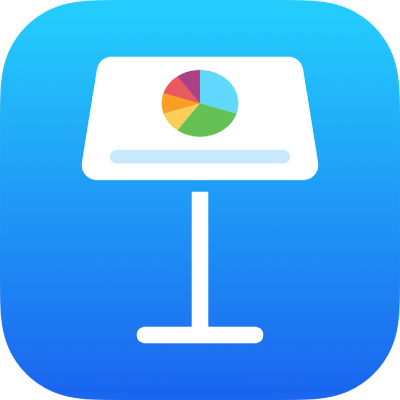
在 iPad 上的 Keynote 中拷貝和貼上文字
若要快速重複使用文字,請在一個位置拷貝它並貼至另一個位置。你也可以只拷貝和貼上文字的樣式,便可輕易地讓文字符合簡報中其他文字的樣式。
拷貝和貼上文字
在你的 iPad 上前往 Keynote App
 。
。打開簡報,然後選取要拷貝的文字。
【注意】如果你想將文字從原來位置移到其他地方,請改為點一下「剪下」。
點一下你要貼上文字的位置,然後點一下「貼上」。
你也可以在簡報之間,以及在 Keynote、其他簡報和應用程式之間拷貝和貼上如形狀、文字框和影像的物件。請參閱:在 iPad 上的 Keynote 與其他 App 間拷貝文字和物件。
拷貝和貼上文字樣式
你可以只拷貝所選文字的樣式,並將該樣式套用到其他文字。
在你的 iPad 上前往 Keynote App
 。
。打開簡報,然後執行下列其中一項操作:
選取你要拷貝其樣式的文字。文字所選範圍中的第一個字元的樣式就是拷貝的內容。請小心選取,若你所選範圍的第一個字元為空格,你貼上樣式的所在文字便會由空格取代。
在含有你想要拷貝之樣式的文字中置入插入點。當你將插入點放置於文字中時,會拷貝你看得見的所有內容。包括套用到該文字的任何段落樣式、字元樣式和樣式覆蓋。
點一下「樣式」,然後點一下「拷貝樣式」。
選取其他要套用樣式的文字,或將插入點置於文字中,點一下「樣式」,然後點一下「貼上樣式」。
若你將插入點置於段落中或選取完整段落、文字框或形狀,現有段落或字元樣式會由你貼上的內容取代。
若你選取一或多個部分段落(例如,段落中的一或多個文字),或完整段落和另一個段落的一部分,則只有字元樣式(而不是段落樣式)會套用到所選文字。
感謝您的寶貴意見。